u盘安装原版win10系统-U盘安装原版win10系统
发布时间:2025-06-20 10:55:48
u盘安装原版win10系统?如果你不清楚从哪开始操作,可以试试用“电脑店工具箱”来制作启动盘,它体积小、界面简洁,特别适合初次装系统的用户。很多人以为安装原版系统很复杂,实际上只需要准备一个8GB以上的U盘,把PE环境和Win10官方ISO镜像写进去,就能完成启动盘的制作。如果你准备好啦,那下面就一起来学习U盘安装原版win10系统的全部操作吧。

一、重装win10所需工具
1、电脑型号:笔记本及台式电脑均适用
2、系统版本:win10专业版
3、装机工具:电脑店u盘启动盘制作工具(点击下载即可)
二、重装win10的前期准备
1、在启动系统重装流程前,请先评估当前电脑中的个人资料是否已妥善保存。建议将重要文档、照片、项目文件等内容转存至移动硬盘、云端网盘或其他安全设备。
2、重装系统后,电脑将恢复到初始状态,为避免网络无法连接、声音无响应或显示异常等问题,建议提前完成相关驱动的准备,存放至u盘启动盘中。
3、获取 Windows 10 镜像文件,步骤如下:
a. 打开浏览器搜索“MSDN我告诉你”,在镜像站内选择“Windows 10”栏目,筛选对应版本。
b. 按需选择镜像语言版本及架构类型(64位建议为主流选择),点击展开链接进行下载,文件格式一般为 .iso,大小约为4-6GB,请确保下载环境稳定;
c. 下载完成后,可使用第三方校验工具(如HashTab)对镜像进行SHA1或MD5值比对,确保文件完整未损。
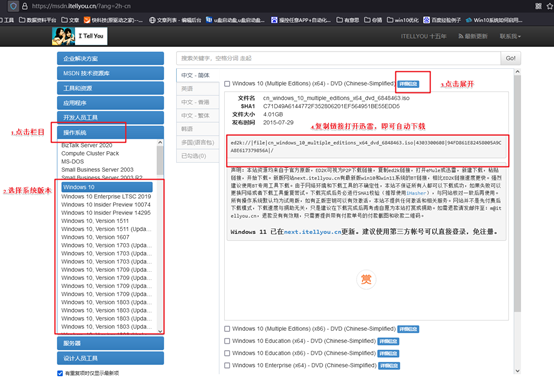
三、重装win10的步骤
1、获取工具并制作u盘启动盘
a.访问“电脑店”官网,在“下载中心”栏目中找到启动盘制作软件,点击“立即获取”下载安装包。
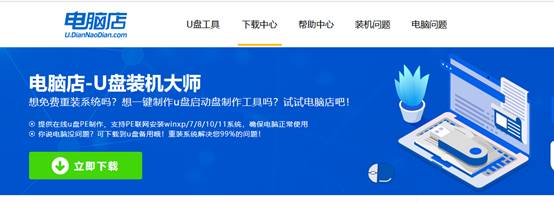
b.下载后,解压运行程序,此时请将准备好的U盘插入电脑USB接口,确保设备已正确识别。
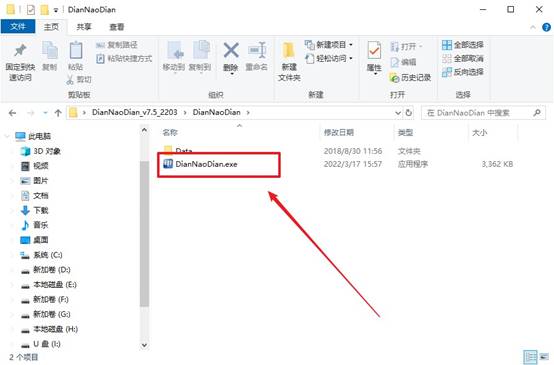
c.在软件界面中确认U盘已被识别后,选择目标U盘作为写入设备,一般默认配置,点击“开始制作”,并等待制作完成即可。
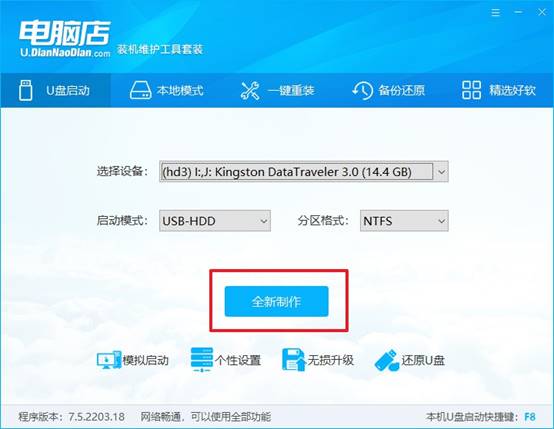
2、配置U盘为启动设备
a.不同品牌电脑进入启动菜单的方法不同,建议前往“电脑店”官网首页,选择你的电脑型号查询u盘启动快捷键,也可以通过网络搜索确认。
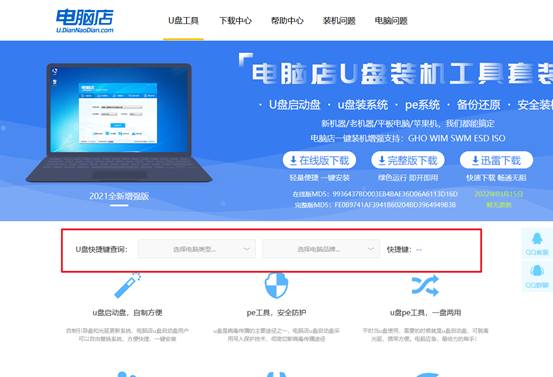
b.将启动U盘插入电脑,重启设备时反复按下对应快捷键进入快速启动菜单,在启动选项中选择带有“USB”或“UEFI USB”字样的选项,按回车确认进入。
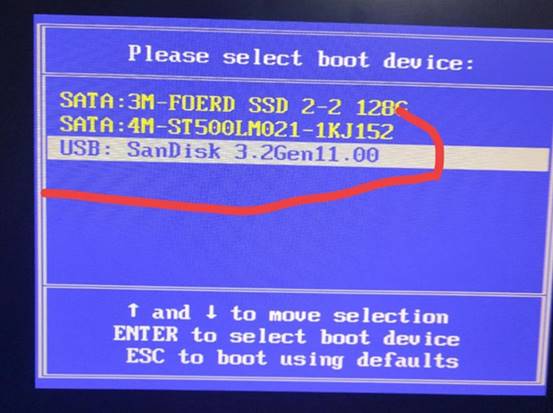
c.成功后会加载进入PE系统的选择界面,通常选择【1】项以启动进入PE桌面。
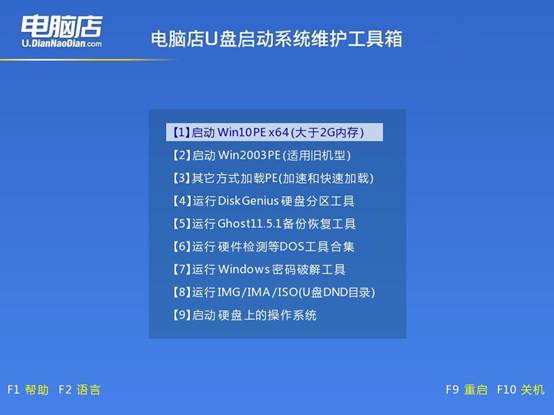
3、u盘装系统
a.成功进入PE系统后,打开桌面上的“电脑店一键装机”,如图所示。
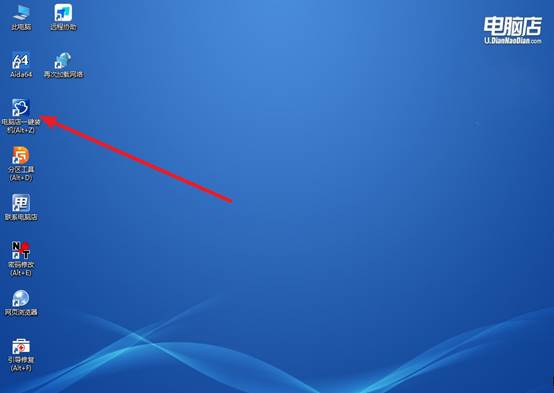
b.按照界面指引,选择系统镜像路径,设置安装盘符(一般为C盘),点击“执行”。
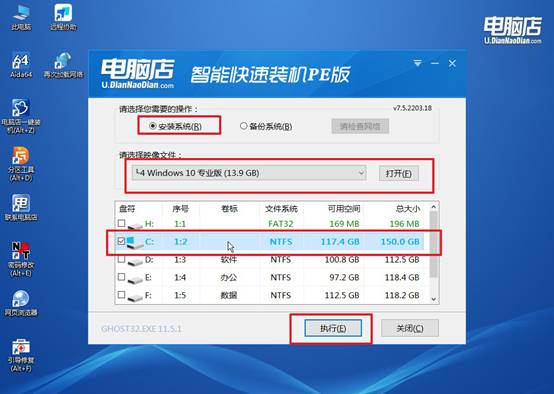
c.接下来会提示进行系统恢复或还原,确认无误后继续下一步。在安装进度条完成后,电脑将自动重启。
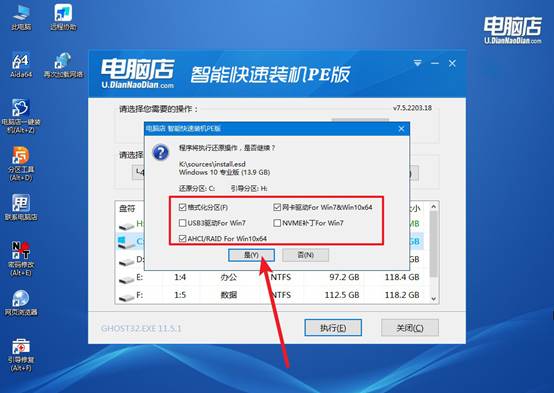
4、电脑多次重启后,会进入部署阶段,耐心等待即可进入系统桌面了!
四、电脑系统常见问题
电脑重装后开机一直显示字母?
1. 检查启动顺序
重启电脑,按F2、Del、Esc等进入BIOS设置;进入“Boot”菜单,确认硬盘是第一启动项,或根据你安装需求调整;如果用U盘安装完系统,安装完成后需把启动顺序改回硬盘启动。
2. 使用正确的启动盘重装系统
确认你使用的U盘启动盘是用可靠工具制作的,建议重新制作启动U盘,确保镜像完整无损;重新安装系统,注意选择正确的安装分区。
3. 硬盘检测
进入PE系统或通过BIOS自带检测工具检测硬盘健康状况;如果硬盘损坏,需更换硬盘或使用备份恢复数据。
上面的操作,就是本次U盘安装原版win10系统的全部内容了。在电脑店pe系统环境下,你可以运行内置的装机软件,加载Win10镜像文件并选择目标分区进行安装,全程图形化操作,不需要命令行,过程简单明了。最后,祝大家使用u盘启动盘重装系统顺利。
